
Cómo usar un navegador de 64 bit en Windows con el máximo rendimiento
El concepto de los 64 bits en los microprocesadores no es nuevo ya que existe desde la década de los años 60. Sin embargo, no es hasta principios del siglo 21 cuando empiezan a llegar a los ordenadores personales
, popularizando la arquitectura y empezando a enterrar los antiguos 32 bit. Las aplicaciones se han ido adaptando con el paso del tiempo, pero todavía encontramos algunas que no lo han hecho. En el caso del navegador, es posible tener la versión de 64 bit de Google Chrome, Mozilla Firefox o Microsoft Edge y os vamos a explicar con todo lujo de detalles cómo podemos conseguirlo.
, popularizando la arquitectura y empezando a enterrar los antiguos 32 bit. Las aplicaciones se han ido adaptando con el paso del tiempo, pero todavía encontramos algunas que no lo han hecho. En el caso del navegador, es posible tener la versión de 64 bit de Google Chrome, Mozilla Firefox o Microsoft Edge y os vamos a explicar con todo lujo de detalles cómo podemos conseguirlo.
Google o Mozilla ofrecen desde hace algunos meses sus navegadores de 64 bit para Windows, algo que ya hacían en otras plataformas desde hace más tiempo. En el terreno de los móviles, también se empiezan a imponer los 64 bit y hay quien afirma que iOS 11, la próxima gran actualización del sistema operativo de Apple para sus iPhone y iPad, dejará de dar soporte para 32 bit y todas las aplicaciones que no hayan sido adaptadas dejarán de funcionar.
Sea como fuere, nos vamos a centrar en los navegadores de 64 bit. Estos ofrecen, en general, un mejor rendimiento que las versiones de 32 bit, son más rápidos y su seguridad es más estricta debido a la propia configuración de esta arquitectura. Por todo ello, no podemos demorarnos ni un segundo más en empezar a utilizarlos.
Navegador de 64 bit: ¿es compatible con mi PC y versión de Windows?
Antes de nada, debemos comprobar que nuestra versión de Windows, y por ende nuestro ordenador, son compatibles con los 64 bit. Este se puede comprobar de forma sencilla en Windows 7, 8 y 10 a través del Panel de Control. Aquí accederemos al icono de sistema y buscaremos el texto que aparece junto a la opción “Tipo de sistema”. Si vemos algo como “Sistema operativo de 64 bits, procesador x64”, podemos seguir con el tutorial.
Si tenemos un sistema operativo de 32 bits en un procesador de 64 bits, lo primero será actualizar a esa versión de Windows para seguir adelante con el proceso. En caso contrario, si tenemos sistema operativo de 32 bits en un procesador de 32 bits, no podemos hacer nada al respecto y tocará invertir en un nuevo ordenador más pronto que tarde.
Actualizar el navegador
Si cumplimos con los requisitos, es el momento de actualizar a una versión de 64 bit de los principales navegadores. Para Google Chrome, Mozilla Firefox o Microsoft Edge seguiremos estos pasos:
Google Chrome
La versión de 64 bit de Google Chrome se lanzó en el año 2014, pero el gigante de Internet no actualizó automáticamente a esta versión a los usuarios con versiones de 32 bit y sistemas compatibles. Por ello, es posible que sigas ejecutando una de esas versiones desde hace mucho tiempo, aunque tu PC pueda con la de 64 bits sin problemas.
Para saber si tenemos la versión de 64 bit, miraremos en Ayuda > Información de Google Chrome. Junto con el número de versión, veremos indicado si se trata de una de 64 bit. Por ejemplo, “Versión 57.0.2987.133 (64-bit)”. En caso de no aparecer, tenemos la de 32 bit y tendremos que acceder a la web de descargas de Chrome para actualizar.
Mozilla Firefox
La versión de 64 bit de Mozilla Firefox no llegó hasta finales de 2015 y como sucedió con Google Chrome, los usuarios no fueron actualizados directamente. Para comprobarlo, accederemos a Ayuda > Acerca de Firefox donde veremos un “(32-bit)” o “(64-bit)” junto con el número de versión.
Si tenemos la de 32 bit, accederemos a la web de descargas de Firefox y pulsaremos en “Firefox for Other Platforms & Languages”. Ahí buscaremos la versión “Windows 64-bit” que procederemos a descargar e instalar. Como sucede con Google Chrome, no se deberían perder nuestros datos personales y configuraciones al pasar de 32 a 64 bit.
Microsoft Edge
En el caso de Microsoft Edge, el nuevo navegador que llegó con Windows 10 para darle una más que merecida jubilación a Internet Explorer, la cosa está más clara. Windows 10 de 64 bits siempre ejecuta Microsoft Edge de 64 bits, aunque los de Redmond ofrecen la versión de 32 bit para estos sistemas.
Internet Explorer
Si necesitamos ejecutar aún Internet Explorer para algo, este siempre lanzará la versión de 64 bit cuando abrimos la aplicación en Windows 10 de 64 bit. En el caso de Windows 7, veremos dos iconos de acceso directo, uno de ellos etiquetado con (64-bit) que nos abrirá esa versión.
De cualquier forma, recomendamos actualizar todos sus navegadores a sus versiones de 64 bit.

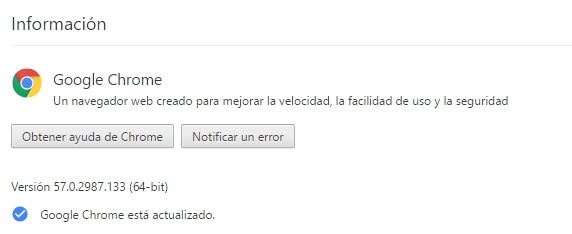
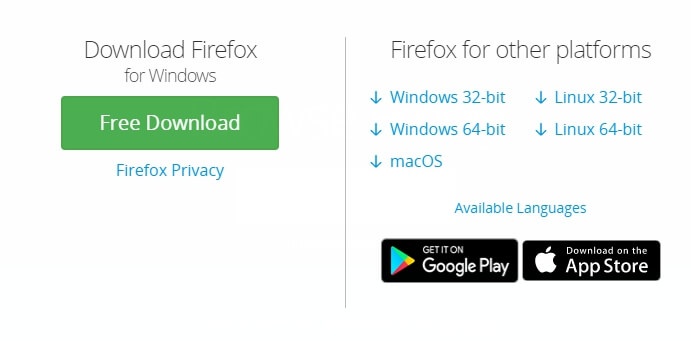








0 comentarios: